엑셀 피벗 테이블 완벽 가이드
엑셀은 강력한 데이터 분석 도구로, 그 중에서도 피벗 테이블은 데이터의 요약 및 분석을 위한 매우 유용한 기능입니다. 많은 사람들이 피벗 테이블의 편리함을 알지만, 그 기능을 제대로 이해하고 활용하는 것은 쉽지 않습니다. 이번 글에서는 엑셀 피벗 테이블을 만드는 방법과 이를 활용하는 방법에 대해 상세히 설명드리겠습니다.

피벗 테이블의 개념
피벗 테이블은 대량의 데이터를 효과적으로 요약 및 분석하는 도구입니다. 주어진 데이터에서 중요한 정보를 빠르고 직관적으로 얻을 수 있게 해주며, 특정 조건에 맞춰 데이터를 동적으로 재구성할 수 있습니다. 즉, 데이터의 요약, 비교, 패턴 분석이 가능하여 의사 결정을 하는 데 큰 도움이 됩니다.
피벗 테이블 만들기
피벗 테이블을 생성하기 위해서는 먼저 사용할 데이터가 준비되어야 합니다. 데이터를 정리하고 중간에 빈 행이나 열이 없도록 확인하는 것이 중요합니다. 데이터의 첫 행에는 각 열의 제목이 들어가야 하며, 이를 기반으로 피벗 테이블이 생성됩니다.
- 첫 번째 단계: 피벗 테이블로 사용할 데이터 범위를 선택합니다.
- 두 번째 단계: ‘삽입’ 탭으로 이동하여 ‘피벗 테이블’을 클릭합니다.
- 세 번째 단계: 새 창이 열리면 데이터 범위를 확인하고, 피벗 테이블을 새 시트에 만들 것인지 기존 시트에 추가할 것인지 정합니다.
- 네 번째 단계: ‘확인’ 버튼을 클릭하면 피벗 테이블 필드 목록이 열립니다.
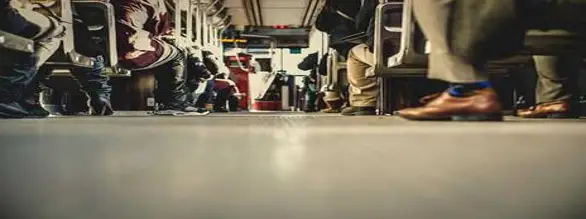
피벗 테이블 필드 구성하기
피벗 테이블이 생성된 후, 필드 목록을 통해 데이터를 적절하게 구성해야 합니다. 여기서 ‘행’, ‘열’, ‘값’, ‘필터’의 네 가지 영역이 있습니다. 사용자는 원하는 정보를 담기 위해 각 필드를 이 영역으로 드래그하여 배치할 수 있습니다.
- 행: 데이터의 범주를 그룹화하여 수직으로 배치합니다. 예를 들어, 특정 날짜나 지역별로 데이터를 나열할 수 있습니다.
- 열: 데이터를 수평으로 배치하는 영역입니다. 이곳에서는 주로 여러 조건을 병렬로 비교하고자 할 때 사용됩니다.
- 값: 분석할 데이터의 수치적 결과를 나타내는 영역으로, 주로 합계, 평균, 개수 등을 나타냅니다.
- 필터: 특정 데이터를 포함시키거나 제외할 수 있는 조건을 설정하는 곳입니다. 예를 들어, 특정 지역만의 데이터를 분석하고 싶을 때 유용합니다.
피벗 테이블 데이터 수정하기
피벗 테이블을 생성하고 데이터가 변경된 경우, 원본 데이터의 범위나 내용을 수정할 수 있습니다. 원본 데이터가 확장되었거나 새로운 데이터를 추가한 경우, 피벗 테이블은 이 변화를 반영해야 합니다. 이를 위해서는 ‘피벗 테이블 분석’ 탭에서 ‘데이터 원본 변경’ 기능을 사용할 수 있습니다.
데이터 원본 변경 단계
- 1단계: 피벗 테이블을 선택한 후 ‘분석’ 탭으로 이동합니다.
- 2단계: ‘데이터’ 그룹에서 ‘데이터 원본 변경’을 클릭합니다.
- 3단계: 새로운 데이터 범위를 입력하고 ‘확인’을 눌러 변경을 완료합니다.
피벗 테이블 활용 방법
피벗 테이블은 단순히 데이터를 요약하는 것에서 그치지 않고, 다양한 분석 기능을 제공합니다. 예를 들어, 특정 과목의 점수 합계를 연도별로 나누어 분석할 수 있어, 시간에 따른 성과 변화를 파악할 수 있습니다.
고급 기능 활용하기
- 그룹화: 날짜 데이터를 월별이나 연도별로 그룹화하여 시계열 분석이 가능합니다.
- 값 필드 설정: 기본적으로 제공되는 합계뿐 아니라 평균, 최대, 최소 등 다양한 계산 방식을 선택할 수 있습니다.
- 필터링: 특정 데이터만 보고 싶을 때, 필터 기능을 통해 쉽게 필요 없는 데이터를 제외할 수 있습니다.
이와 같은 기능을 통해 사용자는 원하는 데이터 분석을 효과적으로 수행할 수 있으며, 복잡한 데이터도 간단하게 이해할 수 있는 형태로 변환할 수 있습니다.

결론
엑셀의 피벗 테이블은 데이터 요약과 분석에서 빼놓을 수 없는 도구입니다. 이 기능을 적절히 활용하면 시간과 노력을 절약하면서 효율적으로 정보를 처리할 수 있습니다. 따라서 피벗 테이블의 기본 원리와 기능을 이해하고, 실제 업무에 적용해보는 것이 중요합니다.
마지막으로, 피벗 테이블을 사용한 후에는 항상 데이터의 정확성을 확인하는 것도 잊지 마세요. 데이터 분석의 정확성은 의사 결정의 기초가 되므로, 신뢰할 수 있는 결과를 얻기 위해 항상 피드백과 점검이 필요합니다.
이 글이 엑셀 피벗 테이블을 처음 접하는 분들에게 큰 도움이 되기를 바랍니다. 데이터 분석의 즐거움을 느끼며, 더 나은 결과를 얻는 데 도움이 되길 바라는 마음입니다.
질문 FAQ
피벗 테이블이란 무엇인가요?
피벗 테이블은 대량의 데이터를 간편하게 요약하고 분석하는 도구로, 핵심 정보를 쉽게 도출할 수 있도록 도와줍니다.
피벗 테이블을 어떻게 생성하나요?
먼저 데이터 범위를 선택한 후, 엑셀의 ‘삽입’ 탭에서 ‘피벗 테이블’ 옵션을 클릭해 새 창에서 설정을 완료하면 생성할 수 있습니다.
피벗 테이블의 필드를 어떻게 구성하나요?
필드 목록을 통해 필요한 데이터 항목을 ‘행’, ‘열’, ‘값’, ‘필터’ 영역에 드래그하여 원하는 형식으로 구성할 수 있습니다.
데이터가 변경되면 피벗 테이블은 어떻게 업데이트하나요?
원본 데이터가 수정되면 ‘피벗 테이블 분석’ 탭에 있는 ‘데이터 원본 변경’ 기능을 통해 새 데이터 범위를 설정하여 쉽게 업데이트할 수 있습니다.